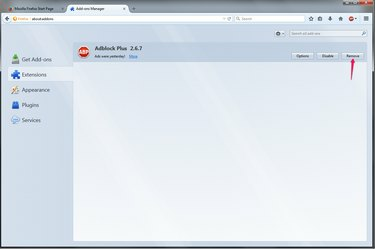
Nadat u AdBlock hebt verwijderd, moet u de extensie opnieuw downloaden om deze opnieuw te gebruiken.
Afbeelding tegoed: Afbeelding met dank aan Mozilla
Populaire advertentieblokkeringsextensies zoals AdBlock en AdBlock Plus bieden instellingen om advertentiefiltering tijdelijk uit te schakelen als u advertenties op een bepaalde website wilt zien. Als u liever helemaal af bent van de adblocker, bijvoorbeeld als deze interfereert met veel sites die u gebruikt of als u wilt overschakelen naar een alternatieve extensie, verwijder deze dan via het tabblad Extensies in Firefox of Chrome instellingen. De Internet Explorer-versie van AdBlock Plus wordt daarentegen verwijderd via het Configuratiescherm voor programma's en onderdelen.
Firefox
Stap 1
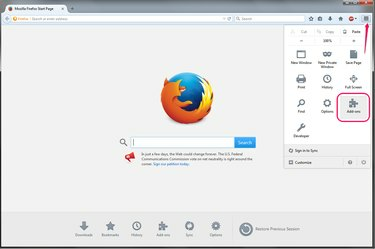
Open uw Firefox-add-ons.
Afbeelding tegoed: Afbeelding met dank aan Mozilla
Open het menu in de rechterbovenhoek van Firefox en kies "Add-ons."
Video van de dag
Stap 2

Open de extensies.
Afbeelding tegoed: Afbeelding met dank aan Mozilla
Schakel over naar de "
Extensies" tabblad. Dit tabblad bevat door de gebruiker gemaakte browser-add-ons, inclusief adblockers.Stap 3
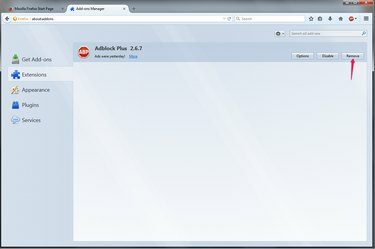
Verwijder de adblocker.
Afbeelding tegoed: Afbeelding met dank aan Mozilla
Klik "Verwijderen" door de adblocker die u wilt verwijderen. De meest populaire extensie is AdBlock Plus, maar als u een andere gebruikt, drukt u in plaats daarvan op "Verwijderen" bij de naam. Mogelijk moet u Firefox afsluiten en opnieuw openen voordat uw adblocker volledig wordt uitgeschakeld.
chroom
Stap 1
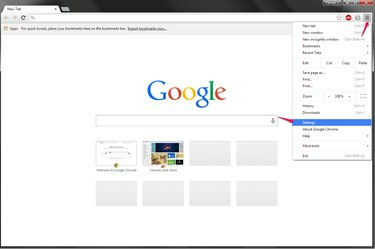
Open de instellingen van Chrome.
Afbeelding tegoed: Afbeelding met dank aan Google
Open het Chrome-menu en klik op "Instellingen."
Stap 2
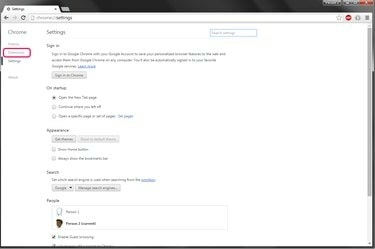
Open het tabblad Extensies.
Afbeelding tegoed: Afbeelding met dank aan Google
Druk op "Extensies" in het linkermenu op de pagina Instellingen om al uw browserextensies te zien.
Stap 3
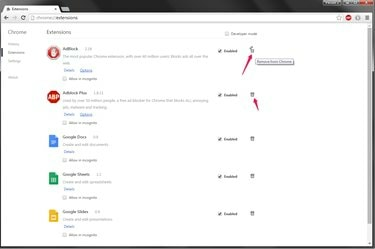
Verwijder de extensie.
Afbeelding tegoed: Afbeelding met dank aan Google
Klik op het vuilnisbakpictogram naast uw adblocker. De twee meest populaire Chrome-extensies voor het blokkeren van advertenties zijn: AdBlock en AdBlock Plus, maar de verwijderingsmethode is hetzelfde, ongeacht welke u gebruikt. Druk op "Verwijderen" om de keuze te bevestigen en start uw browser opnieuw.
Internet Explorer
Stap 1

Open het Configuratiescherm Programma's en onderdelen.
Afbeelding tegoed: Afbeelding met dank aan Microsoft
Sluit alle Internet Explorer-vensters en zoek naar en open "Voeg toe of verwijder programma's" op het Windows 8.1-startscherm of het Windows 7-startmenu. In tegenstelling tot Firefox en Chrome kun je niet verwijderen AdBlock Plus vanuit Internet Explorer 10 of 11 -- u moet het Windows Configuratiescherm gebruiken.
Stap 2

Verwijder AdBlock.
Afbeelding tegoed: Afbeelding met dank aan Microsoft
Selecteer "AdBlock Plus voor IE" en klik op "Verwijderen." Om het programma gemakkelijk te vinden, zoekt u ernaar met de zoekbalk in de rechterbovenhoek van het venster.
Stap 3

Bevestig de verwijdering.
Afbeelding tegoed: Afbeelding met dank aan Microsoft
Druk op "Ja" om de verwijdering te voltooien.
Tip
Als je meerdere profielen hebt ingesteld in Firefox of Chrome, zorg er dan voor dat je het programma opent met het juiste profiel om je adblocker te verwijderen. Elk profiel heeft zijn eigen set extensies.
Waarschuwing
Als Windows u vraagt om een waarschuwing voor Gebruikersaccountbeheer wanneer u AdBlock Plus voor IE probeert te verwijderen, drukt u op 'Doorgaan'.


